Как да коригирам черния екран на смъртта на Oculus Quest?
разни / / January 10, 2022
Oculus Quest е един от най-предпочитаните VR продукти на пазара. Въпреки това, независимо от тяхната огромна популярност и използваемост, те също са предразположени към технически трудности. Сред всички проблеми, този, който най-много притеснява потребителите, е черният екран на смъртта. Употребяванията изпитват проблем с черен екран на Oculus Quest със смърт, докато използват продукта VR.

Този проблем възниква главно, докато потребителите се наслаждават на VR изживяването си. Всъщност проблемът има различни лица за различните потребители. Някои потребители изпитват напълно черен екран. Докато за някои потребители логото на Oculus е последвано от черен екран на смъртта.
Въпреки това, ако и вие сте част от тази тълпа, тогава не се притеснявайте повече, тъй като е много лесно да се отървете от черния екран на Oculus Quest на проблема със смъртта. Така че, без допълнително забавяне, нека да проверим различни заобиколни решения, които ще помогнат за решаването на проблема.
Съдържание на страницата
- Причини зад Oculus Quest Проблем с черния екран на смъртта
-
Как да коригирам проблема с черния екран на смъртта на Oculus Quest?
- Поправка 1: Минимизирайте разделителната способност на Oculus Quest
- Поправка 2: Изключете публичния тестов канал
- Поправка 3: Използвайте системен графичен процесор
- Поправка 4: Изтеглете най-новите системни драйвери
- Поправка 5: Деактивирайте наслагването в играта
- Поправка 6: Стартирайте SFC сканиране
- Поправка 7: Свържете се с екипа за поддръжка
- Заключителни думи
Причини зад Oculus Quest Проблем с черния екран на смъртта
Може да има повече от една причина за задействане на проблема със смъртта на черния екран на Oculus Quest. Но наред с всичко, изброените по-долу са някои от основните виновници, причиняващи проблема.
- Ще се сблъскате с последствията в лицето на споменатия проблем, ако сте конфигурирали настройките на много висока разделителна способност, дори по-висока, отколкото вашето устройство може да се справи.
- Ако не сте актуализирали графични, USB или други инсталирани драйвери на уред за дълго време, тогава е най-вероятно да се сблъскате с проблема.
- Черният екран на смъртта на Oculus Quest също може да бъде причинен от активиране на функцията за наслагване в играта.
- Поддържането на активирана функция за публичен тестов канал също може да предизвика проблема.
- И накрая, като се има предвид сложността на операционната система Windows, ако във вашата система има някакъв повреден или подвеждащ файл, тогава също можете да се сблъскате със споменатия проблем.
Сега, когато сте наясно с всички основни причини, причиняващи проблема със смъртта на черния екран на Oculus Quest, е време да проверите как да се отървете от тях.
Как да коригирам проблема с черния екран на смъртта на Oculus Quest?
До момента на писане на тази статия разработчиците не са пуснали конкретен метод за отстраняване на проблема. По този начин може да се наложи да преминете през всички посочени по-долу решения и да се придържате към този, който върши работата вместо вас. И така, ето различни методи, които да ви помогнат при решаването на споменатия проблем.
Поправка 1: Минимизирайте разделителната способност на Oculus Quest
Проблемът с черния екран на смъртта се причинява главно, ако сте конфигурирали настройките на много висока разделителна способност. Като решение за него ще трябва да сведете до минимум решението на Oculus Quest. И така, ето стъпките, които трябва да следвате, за да свършите работата.
- За начало премахнете Oculus Quest от свързаното устройство.
- Сега, на свързаното устройство, отидете до папката Oculus. Папката Oculus ще бъде разположена в C:\Program Files\Oculus.
- В папката се насочете към поддържа > окулус-диагностика.
- Потърсете "OculusDebugTool.exe” файл и щракнете двукратно върху него.
- Ще отвори прозореца на Oculus Debug Tool.
- В прозореца на инструмента за отстраняване на грешки настройте „Ширина на разделителна способност на кодиране“. Препоръчваме ви да го настроите на 2784.

Това е. Рестартирайте устройството. Прикачете Oculus Quest към устройството, след като се зареди. Сега проверете дали проблемът е отстранен или не. Ако продължава, преминете към следващото решение.
Поправка 2: Изключете публичния тестов канал
Най-вероятно е да се сблъскате с проблема с черния екран на смъртта на Oculus Quest, ако сте запазили функцията за публичен тестов канал активирана. Всъщност той също е предупреден от официалната поддръжка на Oculus да запази тази функция деактивирана, освен ако не искате да изпробвате бета версиите на различен софтуер на Oculus. И така, ето стъпките, които трябва да следвате, за да изключите функцията за публичен тестов канал.
Реклами
- Стартирайте Oculus Quest на вашата система.
- Щракнете върху опцията Настройки, която се намира в левия панел на екрана.
- Сега докоснете секцията „Бета“.
- Тук деактивирайте функцията за публичен тестов канал.
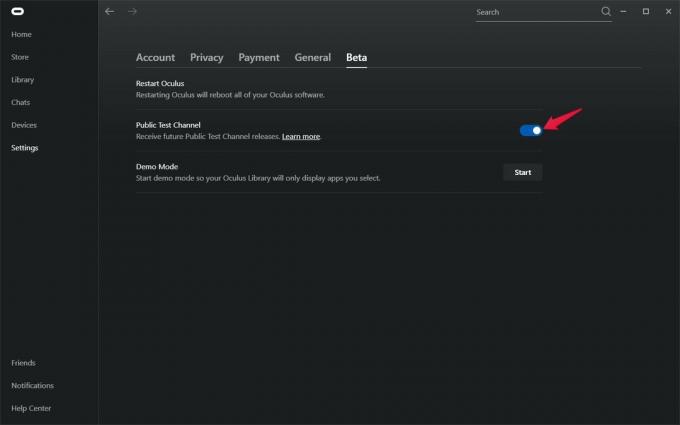
След като приключите, проверете дали проблемът с черния екран на смъртта на Oculus Quest е отстранен или не. Ако не, продължете със статията.
Поправка 3: Използвайте системен графичен процесор
Друго ефективно решение, което можете да опитате да отстраните споменатия проблем, е да свържете Oculus Quest към инсталираната графична карта. И така, ето настройките, които трябва да направите, за да свършите работата.
- На работния плот щракнете с десния бутон върху празното място и изберете „Контролен панел на Nvidia“.
- Ще се появи прозорецът на контролния панел на Nvidia.
- В левия панел на екрана щракнете върху „Управление на 3D настройките“.
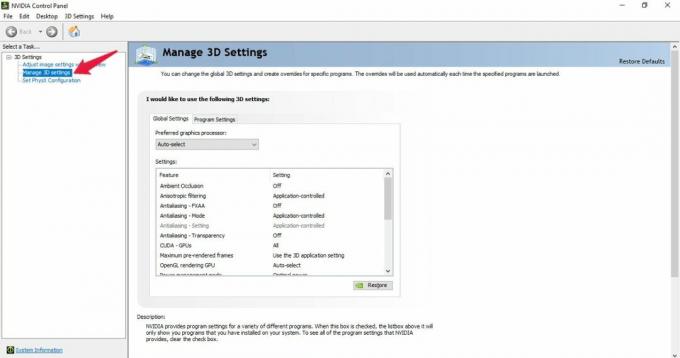
- Натисни "Настройки на програмата“.
- Щракнете върху падащата икона под „Изберете програма за персонализиране” и изберете приложението Oculus Quest.

- И накрая, щракнете върху падащата икона под „Изберете графичния процесор на доставчика за тази програма” и изберете, „Високопроизводителен процесор NVIDIA” опция.
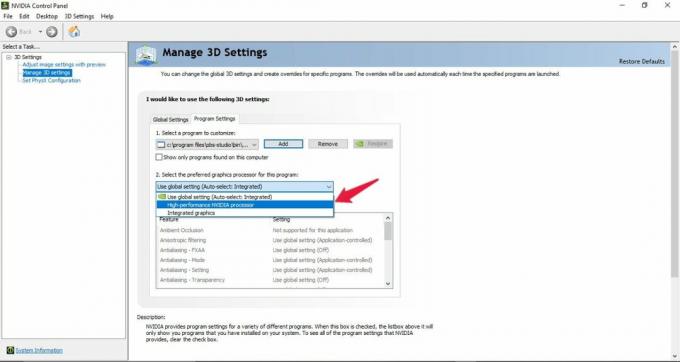
Това е. Проверете дали черният екран на този проблем е отстранен или не. Ако продължава, е време да актуализирате драйверите.
Реклами
Поправка 4: Изтеглете най-новите системни драйвери
Актуализирането на системните драйвери е работен начин за отстраняване на споменатия проблем. Изтеглянето на най-новите системни драйвери не само ще отстрани проблема с черния екран на смъртта, но също така ще се увери, че вашата система е без всякакви други видове грешки и проблеми. И така, ето какво трябва да направите, за да актуализирате системните драйвери.
- Отворете стартовото меню, като натиснете клавиша Windows.
- Сега в лентата за търсене въведете „Диспечер на устройства” и натиснете enter.
- Ще се появи прозорецът Device Manager.
- Щракнете двукратно върху опцията Display Adapters, за да я разширите.
- Щракнете с десния бутон върху инсталираната графика и изберете “Актуализирайте драйвера“.
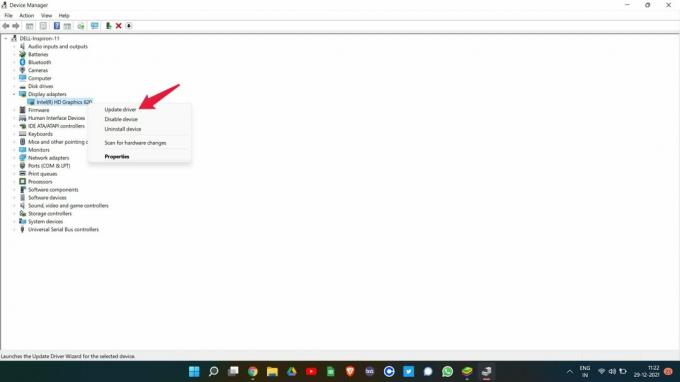
- В изскачащото поле за потвърждение изберете „Автоматично търсене на драйвери“.
Повторете същия процес и с „Мишки и други посочващи устройства“. След като бъде актуализиран, рестартирайте системата си и проверете дали проблемът е решен или не. Ако да, можете да тръгнете. Въпреки това, ако все още продължава, преминете към следващото решение.
Поправка 5: Деактивирайте наслагването в играта
Можете да изключите функцията за наслагване в играта на програма или устройство, за да коригирате всяка грешка, която се върти около него. Той също така повишава цялостната производителност. Същото работи и с Oculus Quest. И така, ето какво трябва да направите, за да деактивирате наслагването в играта в Nvidia GeForce.
- Стартирайте GeForce опит на вашия компютър.
- Кликнете върху иконата на зъбно колело в горната част на екрана.
- В общите настройки щракнете върху превключвателя за наслагване в играта, за да го изключите.
След като приключите, рестартирайте Oculus Quest и вижте дали все още сте изправени пред черния екран на проблема със смъртта или не. Ако да, преминете към последното решение.
Поправка 6: Стартирайте SFC сканиране
Проверката на системни файлове, известна още като SFC сканиране, е много полезна при разрешаването на всички повредени системни файлове, включително този, който причинява проблема с черния екран. И така, ето стъпките, които трябва да следвате, за да извършите SFC сканиране на компютър с Windows 11.
- Натиснете бутона Windows, за да отворите менюто "Старт".
- В лентата за търсене въведете „CMD“ и кликнете върху „Изпълни като администратор“.
- Прозорецът на командния ред ще се появи.
- Въведете посочения по-долу код в предвиденото място и натиснете enter.
sfc /scannow

Изчакайте няколко секунди, докато кодът се изпълни. След като приключите, ще бъдете изненадани да видите, че вече не сте изправени пред черния екран на Oculus Quest със смъртта.
Поправка 7: Свържете се с екипа за поддръжка
В най-лошия сценарий, ако все още сте изправени пред черния екран на Oculus Quest с проблеми със смъртта, тогава единствената опция, която ви остава, е да се свържете с официалните лица. За да направите това, отидете на опцията „Помощен център“, която се намира на официалната страница на Oculus, и изберете „Свържете се с нас“. Можете също да щракнете върху това връзка за да посетите директно секцията за контакт с нас на Oculus. Запишете проблема си в областта на заявката и щракнете върху Изпращане. Екипът за поддръжка на Oculus ще отговори на проблема ви възможно най-скоро.
Заключителни думи
Това беше как да коригирам проблема с черния екран на смъртта в Oculus Quest. Кажете ни дали гореспоменатите методи са работили за вас или не. Можете също да споделите всяко друго работещо решение в коментарите. Освен това, не забравяйте да проверите другото ни ръководство Oculus за решаване на различни проблеми, въртящи се около продукта.



